ご利用前にご確認ください。
このサービスではブラウザの「Cookie」を利用します。メールアプリ、カメラアプリ、ブラウザアプリなどは、スマートフォン標準のアプリをご利用ください。
iPhoneの場合
ブラウザは「Safari」アプリをご利用ください。
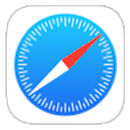
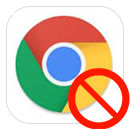

カメラ「カメラ」アプリをご利用ください。


メーラー「メール」アプリをご利用ください。注:Gmailをお使いの場合、「いつも使うブラウザをご利用ください」をお読みください。

Androidの場合
※AndroidはメーカーやOSのバージョンによりアイコンが異なる場合があります。
ブラウザは「Chrome」アプリをご利用ください。
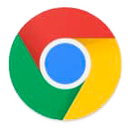

カメラ「カメラ」アプリをご利用ください。

メーラー「Gmail」アプリをご利用ください。

このサービスでは、カメラで撮ったQRコードから、受信したメールのURLから、それぞれブラウザを起動します。 同じブラウザが起動するようにしてください。
iPhoneの場合
メールのURLをタップした後、「デフォルトのブラウザアプリ」を選択してください。
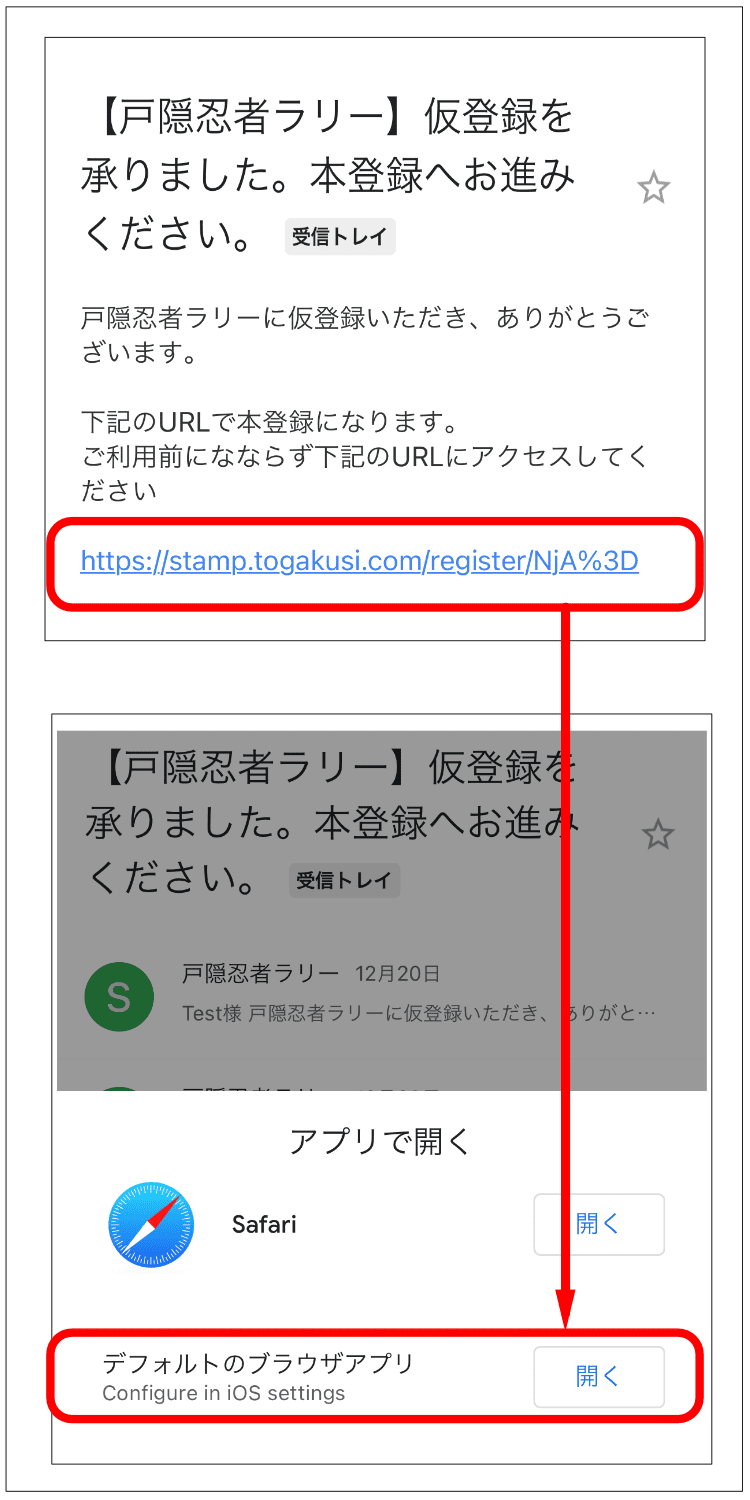
Androidの場合
「ブラウザで開く」を選択してください。
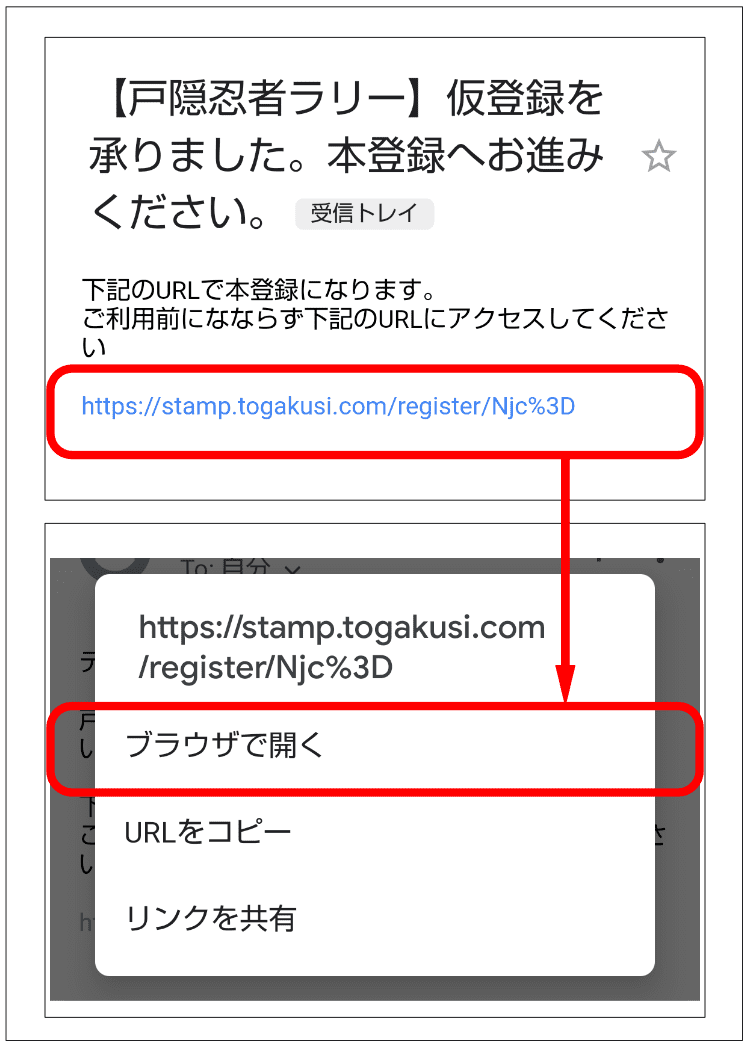
1.『Safari』を起動し、右下のアイコンを選択してください。
2.「プライベート」の文字の周りに枠が無い事をご確認ください。
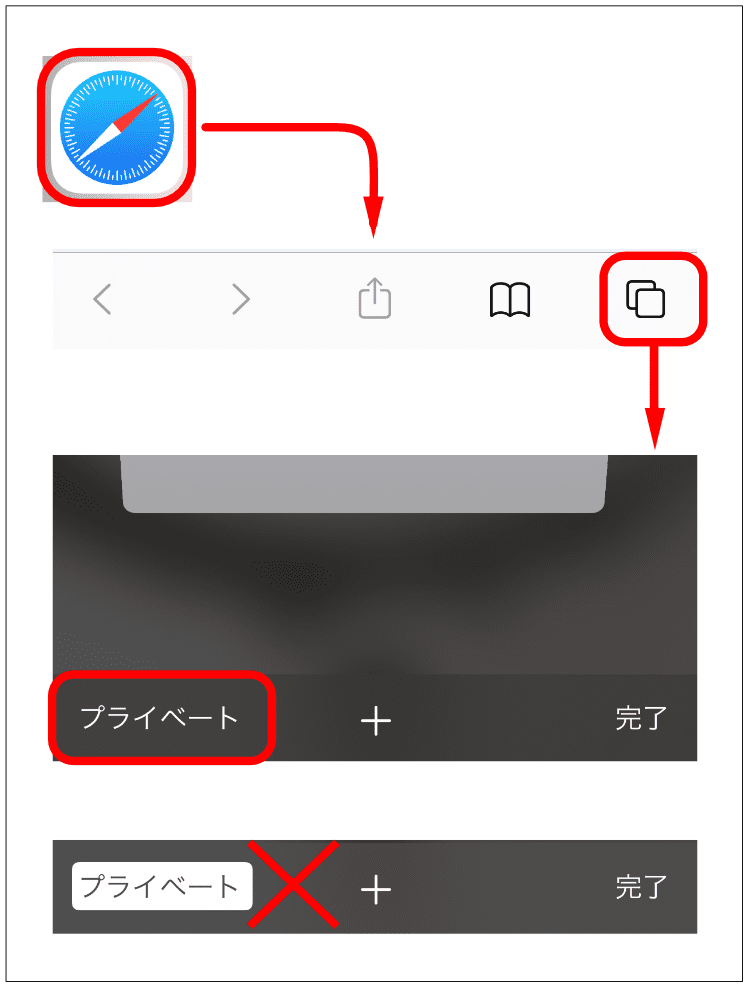
iPhoneの場合
1.『設定 > Safari』を選択してください。
2.「すべてのCookieをブロックする」にチェックが入っていない事をご確認ください。
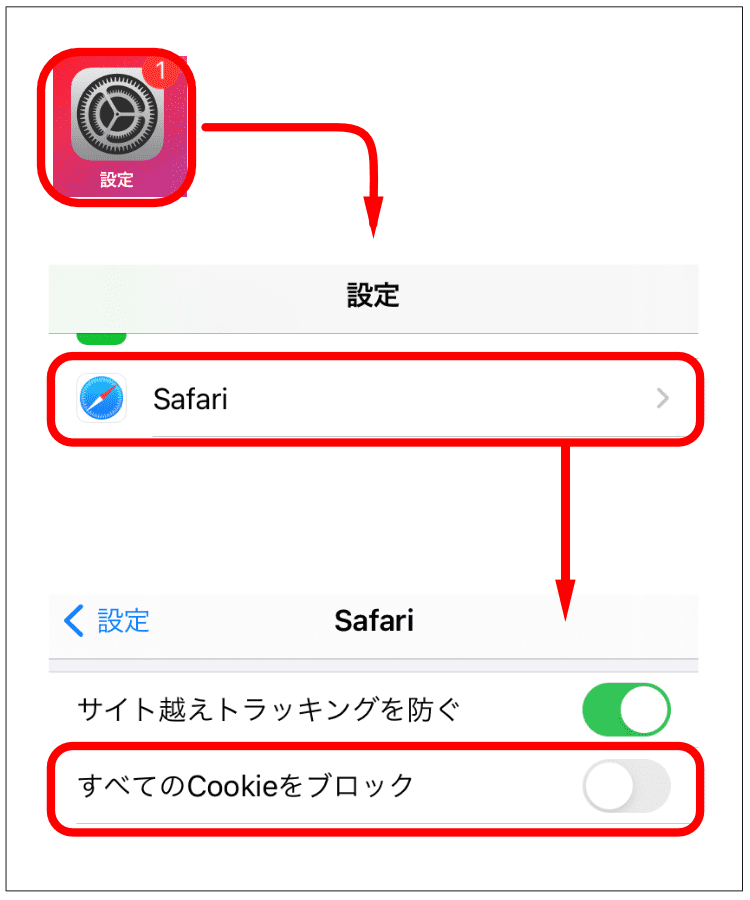
Androidの場合
1.『Chrome > 右上のメニュー > 設定 > サイトの設定 > Cookie』を選択してください。
2.「Cookieを許可」にチェックが入っている事をご確認ください。
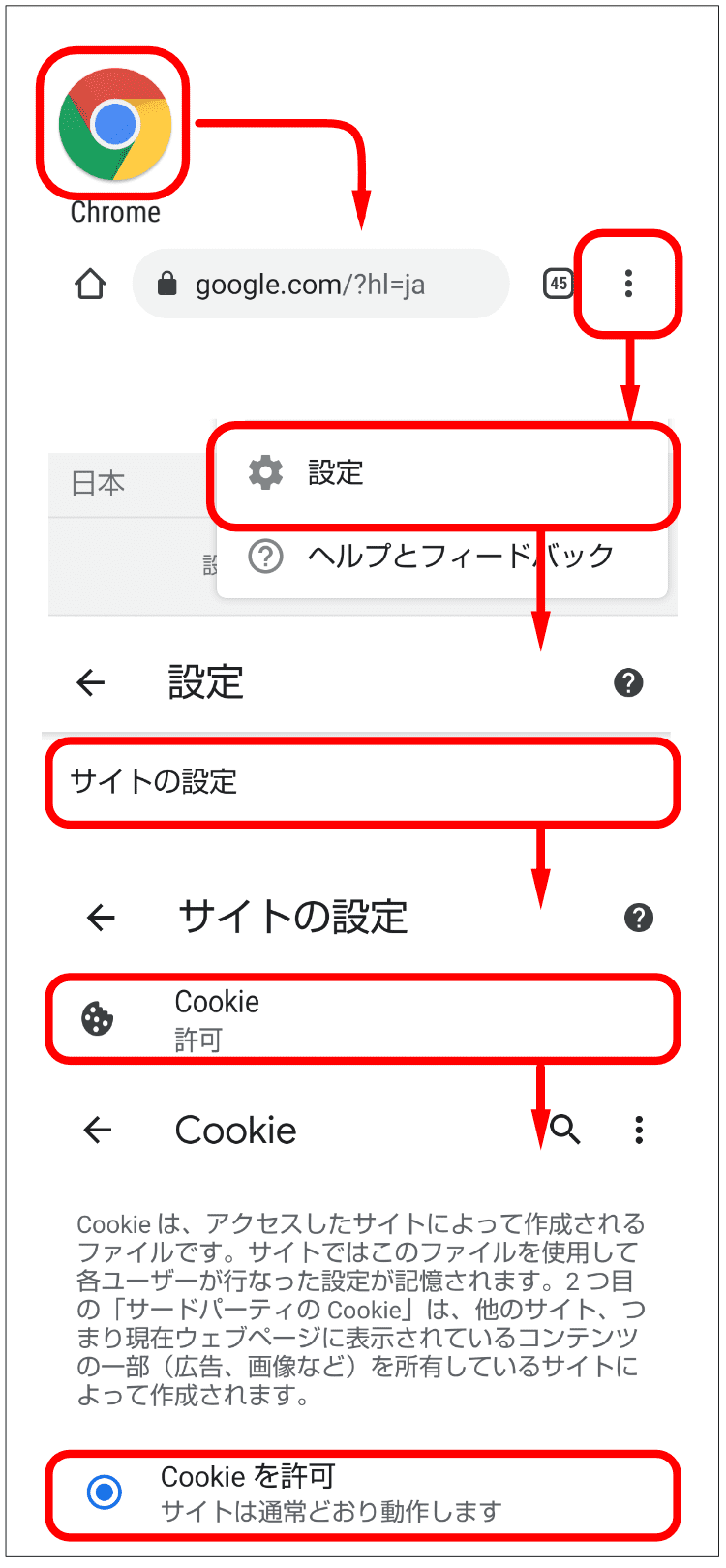
QRコード読み取り方法
1.標準のカメラアプリを起動し、QRコードを読み取ります。
2.QRコードを読み取ると、下の画像のように表示されますので、赤枠内の黄色い部分を選択します。
3.ブラウザが開き、読み込んだQRコードのリンク先へ移動します。
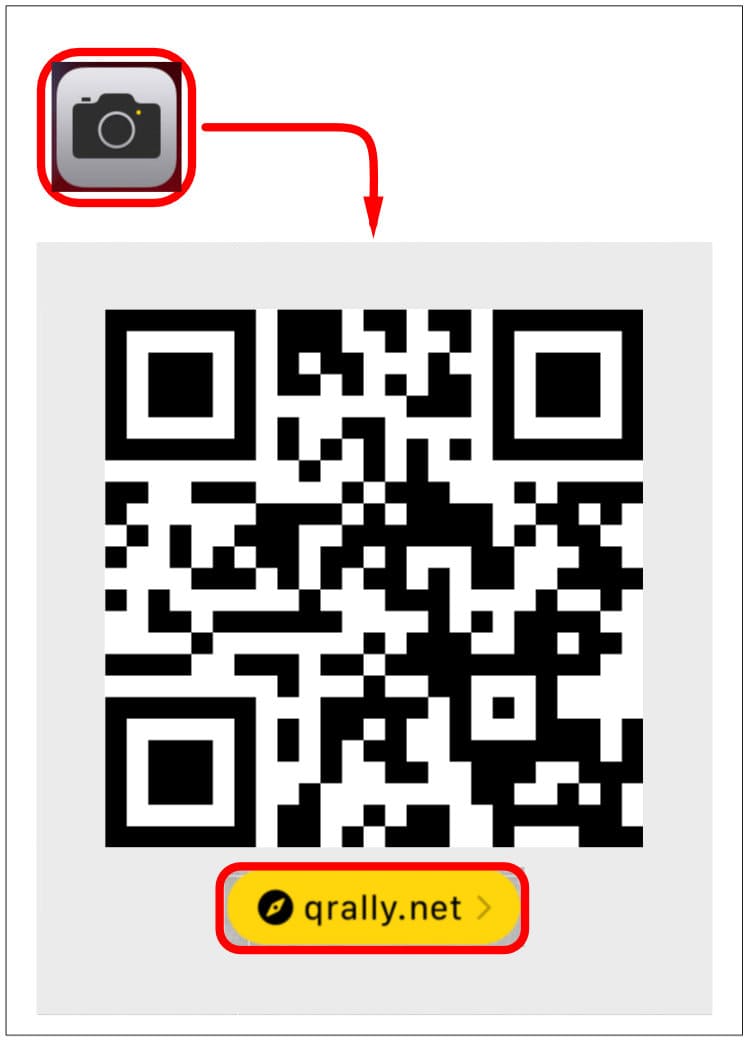
「カメラを起動」ボタンを押しても下記のような黒い枠が表示される。または画面が切り替わらない場合、エントリー時にご利用になったカメラアプリでQRコードを読み取ってください。
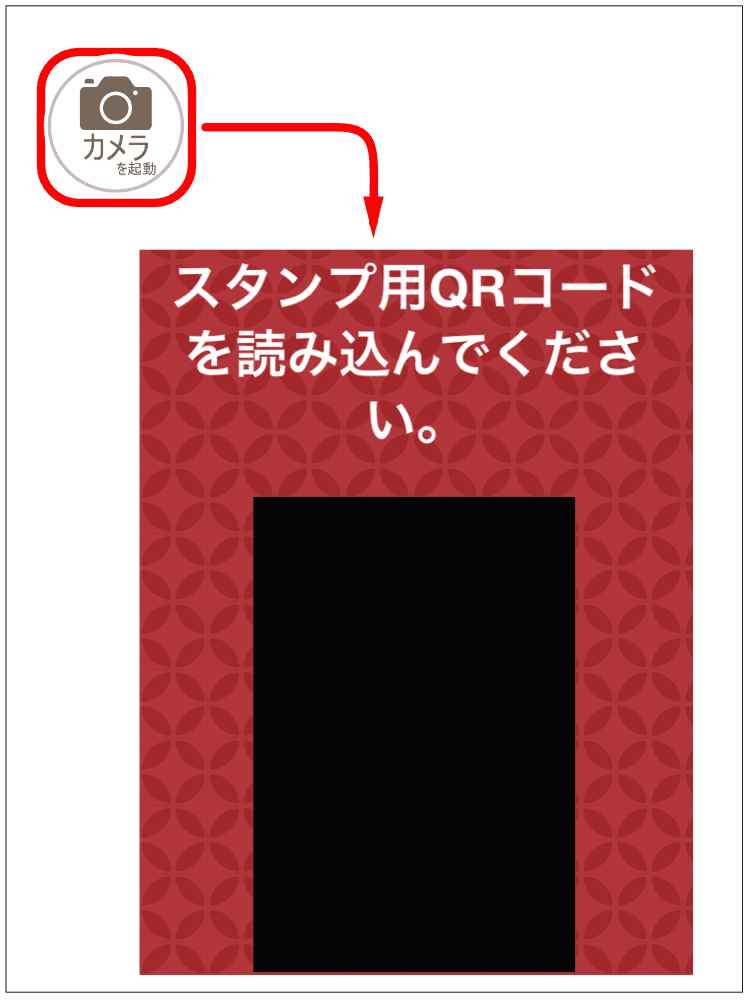
このサービスはブラウザで「位置情報」を利用します。 お使いのスマートフォンで「位置情報がONになっている事を」ご確認ください。
iPhoneの場合
1.『設定 > プライバシー > 位置情報サービス』を選択してください。
2.位置情報サービスがONになっている事をご確認ください。
3.Safariのwebサイトが「このAppの使用中のみ許可」にチェックが入っている事をご確認ください。
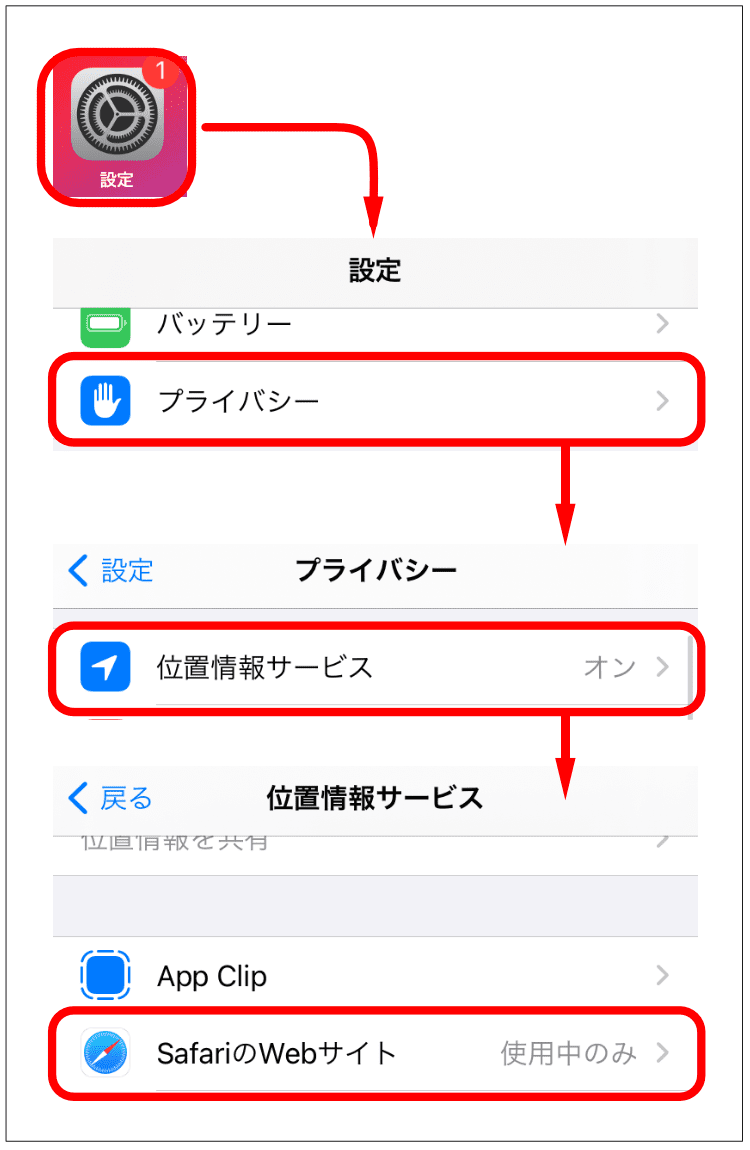
Androidの場合
1.『設定 > 位置情報 > アプリの権限』を選択してください。
2.[常に許可]、[使用中のみ許可]、[毎回確認] の下に、スマートフォンの位置情報を使用できるアプリが表示されます。
3.Chromeが「使用中のみ許可」の下に表示されている事をご確認ください。
※お使いのAndroidスマートフォンのメーカー、OSのバージョンにより操作方法・表示名が異なる場合があります。
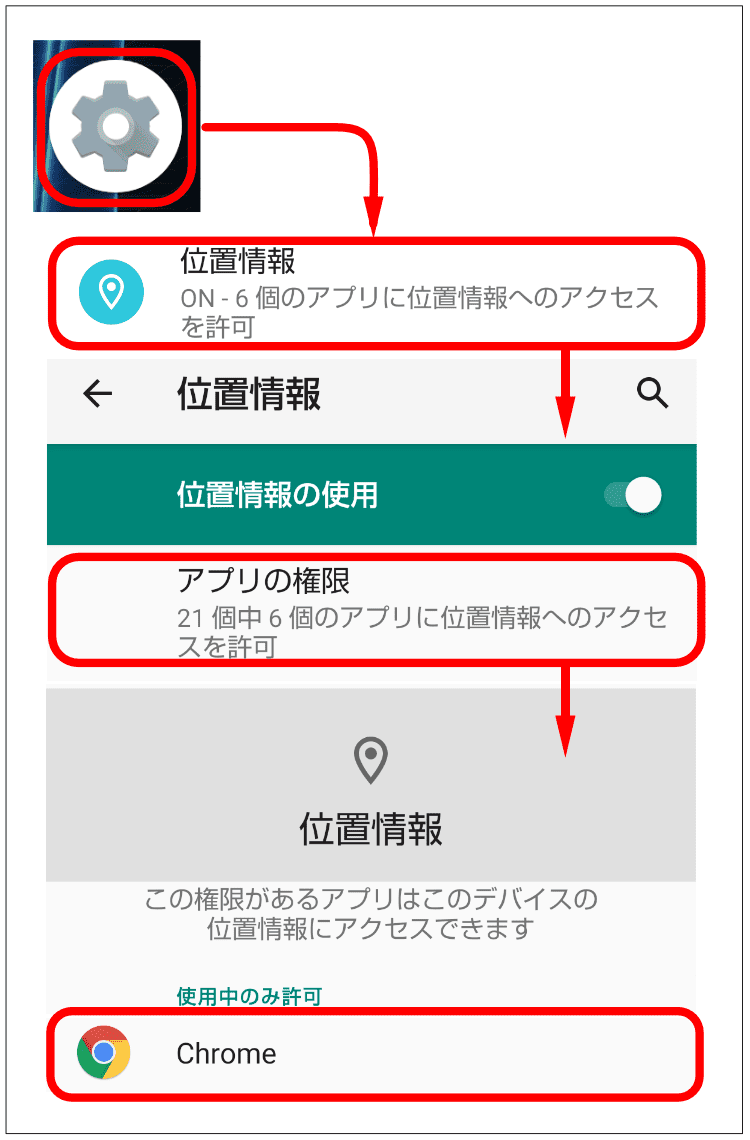
A.マイクロソフト社が提供するhotmail(ホットメール)、live(ライブメール)、outlook(アウトルックメール)などや、docomo(ドコモメール)などの一部キャリア にメールが届かない現象が発生しています。 上記以外のアドレスでのご利用をお願いいたします。
A.下記をご確認ください。
1.ブラウザに情報が保持出来ていません。上記「ブラウザのCookieの利用をONにしてください。」をご確認ください。
2.本登録完了メールは届いていますか?届いていない場合「仮登録メール本文にあるURL」をタップしていません。
3.本登録完了メールは届いているがスキャン出来ない場合、スマホ標準のブラウザアプリで起動していません。(URLをタップしてブラウザを起動する時、「デフォルトのブラウザアプリ」を選択してください)。
4.スマホ標準のカメラアプリをご利用ですか?(iPhoneの場合、「QRスキャンアプリ」はご利用なれません)。
A.下記をご確認ください。
1.「チェック済み」と表示される場合。
同じチェックポイントのQRをスキャンしていませんか?同じQRをスキャンするとエラー画面が表示されます。
2.「サービス提供期間外です」と表示される場合。
サービス提供時間外になります。
3.「この端末では位置情報の取得が出来ません。」と表示される場合。
ブラウザの位置情報がONになっていません。スマートフォンの設定をご確認ください。
4.「GPS計測位置エラー測定位置が大きくずれています。」と表示される場合。
位置情報が正しく計測されていません。QRが設置された場所の近くで再度スキャンしてください。